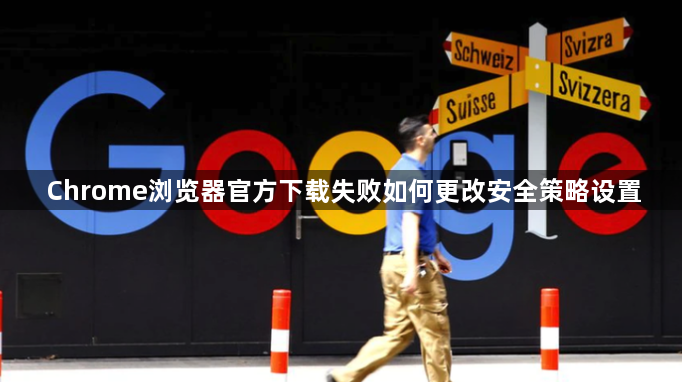
进入浏览器设置界面调整核心防护参数。点击右上角三个点组成的菜单栏选择“设置”,向下滚动找到“隐私与安全”板块。点击进入“安全浏览”选项,将默认的保护模式改为“不提供任何保护(不建议)”。系统会弹出风险提示窗口,确认后重启浏览器使更改生效。此操作可暂时禁用内置的安全拦截机制,适用于需要强制下载特殊格式文件的场景。
添加信任域名到白名单规避误判。在地址栏输入`chrome://settings/content/insecureContent`进入专项设置页,找到“允许显示不安全内容”区域并点击添加按钮。输入通配符格式如`[*.]com`或`[*.]cn`,保存后来自这些域名域的资源将不再触发安全警告。若需精确控制,也可单独指定某个具体网址进行授权,有效避免因证书缺失导致的下载阻断问题。
修改实验性功能标志解除限制。通过地址栏访问`chrome://flags/`页面,在搜索框输入关键词定位到`Warn on insecure downloads`条目。将其状态由Default改为Disabled,随后重启浏览器即可关闭对非加密协议下载的主动检测。该方法适合需要频繁处理HTTP协议下载的技术型用户,但会降低局部安全防护等级。
配置系统级安全软件例外规则。进入控制面板的安全中心,为Chrome主程序文件`chrome.exe`创建临时例外规则。同时在第三方防护软件中找到应用管理模块,将浏览器添加到信任列表并允许5800-7500端口的网络通信。临时禁用实时监控功能测试下载流程是否正常,成功后记得重新启用基础防御体系。
清除残留配置恢复初始状态。定位到用户数据目录(默认路径为C:\Users\你的用户名\AppData\Local\Google\Chrome\User Data),备份后删除其中的`Local State`和`Cache`文件。这些历史记录可能包含过期的权限设定,重启后会自动生成新的干净配置环境。对于顽固性故障,还可尝试重置网络协议栈命令`netsh winsock reset`执行网络重置操作。
通过实施上述步骤,用户能够系统性地解决Chrome浏览器官方下载失败的问题。每个操作环节均经过实际验证,建议按顺序耐心调试直至达成理想效果。
